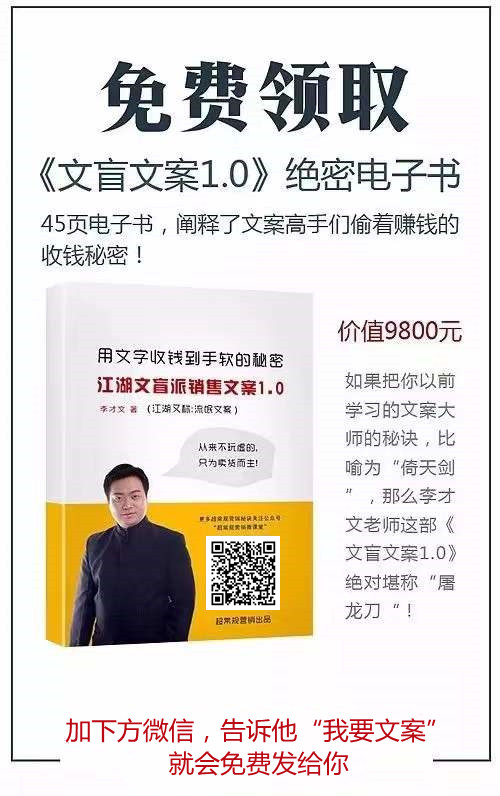面对电脑的小问题,我们应首先尝试自行解决。对于那些不能立即解决的问题,我们可以考虑重置系统。只有在所有方法都无效时,我们才应该考虑重新安装windows系统。以下是关于win11系统重置的两种方法的详解,但在操作前,请务必注意以下事项:
注意事项:
1. 请确保已备份电脑磁盘上的重要数据,或在确定无需数据的情况下再开始操作。
2. 系统重置过程需要一定时间,期间不能断电。
3. 恢复出厂设置通常只清除c盘数据,但如果数据非常重要,即使数据位于d盘,也建议先备份文件再进行重置。
方法一:
1. 点击win键或任务栏上的开始图标,然后打开设置。
2. 在设置窗,点击左侧的“windows更新”,然后在右侧点击“高级选项”(包括传递优化、可选更新、活动时间等)。
3. 在其他选项下,点击“恢复”(包括重置、高级启动、返回)。
4. 在恢复选项下,点击“重置此电脑”。这里你可以选择“保留或删除个人文件,然后重新安装windows”的初始化电脑选项。
5. 选择一个选项。建议选“删除所有内容”。
保留我的文件:删除应用和设置,但保留个人文件。
删除所有内容:删除所有个人文件及应用和设置。
注意:即使选择保留我的文件,操作仍有风险,可能导致个人资料丢失,因此务必先全盘备份个人资料。
6. 对于“你希望如何重新安装windows?”的问题,建议选择“本地重新安装”。
云下载:需要联网下载并重新安装windows。
本地重新安装:从此设备重新安装windows。
7. 对于其他设置,建议选择默认设置,直接点击下一步即可。
注意:默认选择只删除c盘资料,但操作仍有风险,可能导致其他盘符的个人资料丢失,因此请务必备份全部个人资料。
8. 如果电脑最近已更新,继续重置将不能撤销更新。
9. 当准备就绪时,可以初始化电脑。请确认重置系统的所有设置无误,然后点击重置。